Twitch Streaming Setup 2018
Wie bereits in einem anderen Artikel beschrieben, setzt sich mein Twitch Streaming Setup aus zwei separaten Rechner zusammen. Das ist zum einen der Streaming PC für das Encoding, zum anderen der Gaming PC für das Ausführen der Spiele. Mein bisheriges Setup hat sich vor Kurzem aber in einigen relevanten Details geändert.
Inhaltsverzeichnis
Ausgangsituation
Bisher habe ich meinen iMac (2012) als Streaming PC genutzt. Das hat auch sehr zuverlässig funktioniert. Nach meinem Projekt „150 € Gaming PC“ (wieso habe ich dazu eigentlich noch keinen Artikel geschrieben?) hatte ich allerdings einen relativ leistungsstarken Rechner auf Intel Xeon Basis im Prinzip „übrig“. Da ich sowieso die neue Software Streamlabs OBS ausprobieren wollte (die es zurzeit nur für Windows gibt), habe ich den Xeon also kurzerhand als Streamingrechner umfunktioniert. Somit basieren beide Rechner auf Windows 10. Das bringt in diesem Bereich tatsächlich den einen oder anderen Vorteil. Das Videosignal des Gaming-Rechners wurde bisher mittels einer CaptureCard (Avermedia LGP2) aufgenommen.
Ich habe allerdings in meinem jugendlichen Leichtsinn die oberste IT-Regel verletzt („Never touch a running system“) und die Firmware der CaptureCard geupdatet. Dies hatte zur Folge, dass ich auf Grund von HDCP Beschränkungen das Videosignal des Gaming-PCs nicht mehr anzeigen konnte. Auf der Suche nach einer Lösung (HDMI Splitter!) stolperte ich allerdings über etwas, dass sich NDI nennt.
Was ist NDI und was hat es mit Streaming zu tun?
„Network Device Interface (NDI®) is a royalty free standard developed by NewTek to enable video-compatible products to communicate, deliver, and receive broadcast quality video in a high quality, low latency manner that is frame-accurate and suitable for switching in a live production environment.“
Soweit Wikipedia. NDI wird als Quasinachfolger von SDI (Serial Digital Interface – eine serielle, digitale Schnittstelle, primär zur Übertragung von unkomprimierten und unverschlüsselten Videodaten über Koaxialkabel oder Lichtwellenleiter) gehandelt und basiert auf der Übertragung von Videodaten über Ethernet. Die Firma NewTek ist hier federführend und stellt kostenlose Tools für den Anwender zur Verfügung. In den meisten (mit Kabel verbundenen) Heimnetzwerken kann NDI ohne zusätzliche Hardware einfach genutzt werden. Die meisten Streamingprogramme unterstützten nach Installation bestimmter Plugins oder von Haus aus die Einbindung einer NDI Quelle ebenfalls. Zur Not bietet NDI noch einen Lösungsweg über das Bereitstellen einer virtuellen Webcam, in die der NDI-Stream eingebunden wird. Die Webcam kann dann in die Streamingsoftware eingebunden werden. Nach einer kurzen Recherche im Internet fand ich bei YouTube eine sehr informativen Kanal, der genau meinen Anwendungsfall abdeckte.
So konnte ich also, ohne zusätzliche CaptureCard, das Videosignal vom Gaming Rechner auf meine Streamingrechner übertragen. Dies ging erstaunlich einfach, ohne großen Konfigurationsaufwand. In meinem Fall erkenne ich in der Streamqualität auch keinen Qualitätsverlust, das Videosignal wird zwischen den Rechnern mit 1080p und 60fps übertragen. Eine geringe Latenz ist zu erkennen, diese spielt hier allerdings keine Rolle. Manche USB 2.0 CaptureCard hat hier deutlich höhere Verzögerungen.
Audio
Seit längerem bin ich auch mehr oder weniger zufrieden mit meiner Audiolösung. In meinem Mischpult haben mittlerweile zwei Kanäle angefangen zu rauschen und sind somit nicht mehr zuverlässig nutzbar. Außerdem habe ich seit kurzem trotz Einsatz eines Massetrennfilters ein Netzbrummen im Audiosignal.
Beim Erkunden des oben genannten YouTubekanals bin ich auf eine Software namens Voicemeeter (zum Blogbeitrag) gestoßen. Zu diesem Tool möchte ich im Detail noch einen weiteren Artikel veröffentlichen. Hier nur die Zusammenfassung in Kürze:
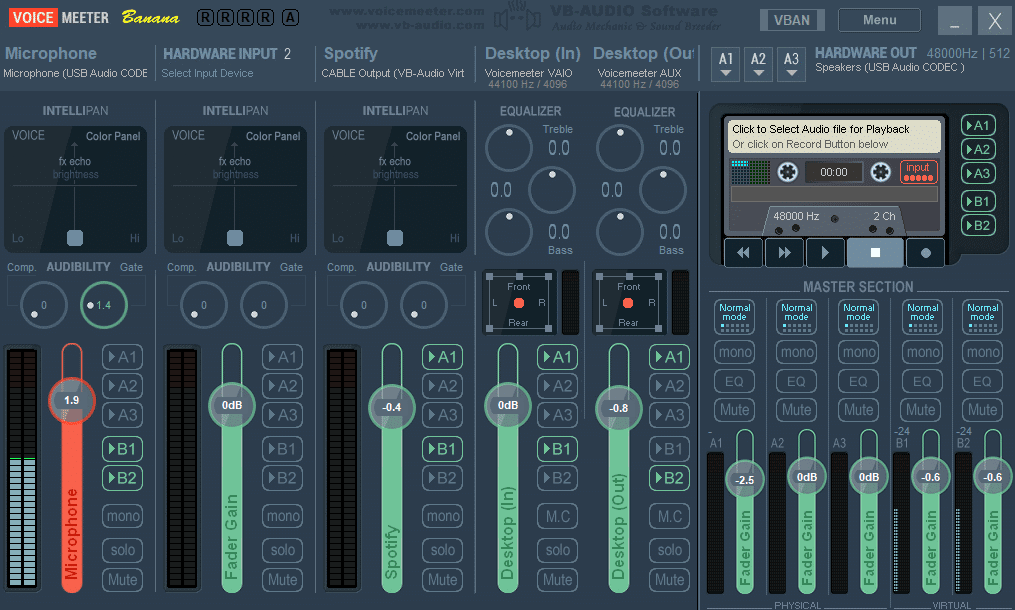
Voicemeeter Banana
Voicemeeter ist ein Audiotool in Form eines digitalen Mischpultes. Mit Hilfe von virtuellen Audiogeräten, die als Ein- und Ausgänge genutzt werden können, kann jede Audioquelle unter Windows abgemischt und einem oder mehreren virtuellen oder realen Audioausgängen zugewiesen werden. Klingt etwas abstrakt und bedarf am Anfang etwas der Einarbeitung. Hat man das System aber erst einmal verstanden, bietet Voicemeeter ein sehr großes Potential. Ich nutzte das Tool in Verbindung mit zwei Mikrofonen, meinem Audiointerface Behringer UMC404HD und einem externen Compressor (Behringer MD2200). Voicemeeter bietet auch sehr einfach die Möglichkeit, Audio über Netzwerk von und zu einem anderen Rechner zu übertragen. Und das Beste zum Schluss: Es ist kostenlos!
In dieser schematischen Darstellung habe ich das Setup für Euch zum besseren Verständnis noch mal zusammen gefasst.

Schema Streaming Setup
Fazit:
Mit diesen Änderungen am Setup konnte ich Hardware einsparen und potenzielle Fehlerquellen ausmerzen. Hätte ich bereits früher von diesen Möglichkeiten gewusst, hätte ich mir auch die eine oder andere Investition (z.B. in ein Mischpult) sparen können. Bisher funktioniert dieses Setup fehlerfrei. Wichtig ist nur die richtige Konfiguration des Heimnetzwerks und eine Gigabitverbindung zwischen den beteiligten Rechnern.
Wie groß ist eigentlich das Interesse an entsprechenden YouTube Videos (z.B. Setup oder Einrichtung)? Habt Ihr selbst schon Erfahrungen mit NDI oder Voicemeeter gesammelt? Wie schaut Euer aktuelles Streamingsetup aus? Lasst es mich in den Kommentaren wissen!






 Zhiyun
Zhiyun




Ich habe mir vor 3 Jahren einen sehr guten Gaming PC aufbauen lassen bin aber mittlerweile am überlegen, ob ich Streaming & Gaming PC nutze, um das 3 Jahre alte System zu entlasten.
Würdest du immer zum „extra“ Streaming PC raten?
Grundsätzlich ja. Das Stream-Encoding verbraucht sehr viele Ressourcen, die ja in Konkurrenz zum Gaming stehen.
Ein Setup mit 2 PCs ist aber nicht unbedingt einfacher zu Handhaben, hier gibt es auf jeden Fall viele Fallstricke und kleinere Probleme (Stichwort Latenzen bei Audio und Video sowie Routing und Brummschleifen). Wenn man die Zeit und Lust hat, sich damit zu beschäftigen, ist meiner Meinung nach aber ein 2 PC-Setup immer besser.
Zudem muss ein Streaming PC nicht teuer sein. Gerade die alten Xeon-Architekturen bitte eine satte Leistung für sehr wenig Geld.